Tarkista vielä ennen analysoinnin aloittamista seuraavat seikat:
|
|
|
- Noora Majanlahti
- 10 vuotta sitten
- Katselukertoja:
Transkriptio
1 Yleistä Tilastoapu on Excelin sisällä toimiva apuohjelma, jonka avulla voit analysoida tilastoaineistoja. Tilastoapu toimii Excelin Windows-versioissa Excel 2007, Excel 2010 ja Excel Kun avaat Tilastoavun, niin valitse vastaan tulevasta ikkunasta Enable macros (Ota makrot käyttöön). Avattuasi Tilastoavun, löydät yläreunan työkalunauhasta Tilastoapu-välilehden. Analysoitavan aineiston täytyy olla Excel-muotoinen aineisto, joka on tallennettu määrämuodossa. Lue lisää Omaan aineistoon kannattaa tutustua Table (Taulukko) -työkalujen avulla. Lue lisää Tarkista vielä ennen analysoinnin aloittamista seuraavat seikat: Aineiston ensimmäisellä rivillä sijaitsevat muuttujien nimet ovat lyhyitä; riittää, että tunnistat muuttujan sen nimen perusteella. Aineistossa ei ole liian pitkiä tekstimuotoisia vastauksia. Osa Tilastoavun toiminnoista ei toimi, jos jossain aineiston solussa on yli 255 merkin mittainen avoin vastaus. Poista avoimia vastauksia sisältävät sarakkeet analysoitavasta aineistosta. Muuttujan arvot ovat sopivalla tavalla koodattu. Tarvittaessa voit ryhmitellä ja uudelleen koodata muuttujia. Lue lisää Tilastoavun käyttö on helppoa: 1. Valitse täsmälleen yksi solu analysoitavan aineiston alueelta, jolloin Tilastoapu tunnistaa valitun solun ympärillä olevan aineiston. 2. Valitse työkalunauhan Tilastoapu-välilehdeltä haluamasi toiminto. 3. Valitse avautuvassa ikkunassa laskentaan mukaan otettavat muuttujat ja tee mahdolliset muut asetukset. Tilastoapu laskee tulokset uuteen taulukkoon. Sinun tehtäväsi on valita raporttiin otettavat tulostaulukot ja kaaviot sekä muokata ne julkaisukelpoisiksi: Samasta asiasta otetaan raporttiin yleensä vain yksi taulukko tai yksi kaavio. Muokkaa ja täydennä taulukon tekstit (muuttujien nimet, muuttujien arvojen nimet jne.). Säädä sarakeleveydet sopiviksi. Muokkaa ja täydennä kaavion otsikot, selitteet jne. Huomaa, että arvosarjojen nimet ja arvojen nimet tulevat suoraan taulukosta, jonka pohjalta kaavio on laadittu. Säädä kaavion värit mahdollisimman havainnollisiksi ja vaihda tarvittaessa muita kaavion asetuksia tai jopa kaaviolajia. Tilastollisista menetelmistä ja Excelin käytöstä löydät lisätietoa menetelmäblogistani Seuraavassa käydään lyhyesti läpi Tilastoavun sisältämät toiminnot.
2 Yhteenvetotaulukot Yhteenvetotaulukot-toiminnolla voit laskea kuinka monta mitäkin on. Kun valitset toiminnon, niin kohtaat Yhteenvetotaulukot-ikkunan. Valitse haluamasi muuttujat ja halutessasi kaaviolaji. Vastaavanlaisen ikkunan kohtaat myös muiden Tilastoavun toimintojen kohdalla. Seuraavassa on esimerkkinä sukupuoli-muuttujalle laskettu yhteenvetotaulukko. Jos muuttujan arvot on tallennettu tekstimuotoisina (esimerkiksi Mies, Nainen), niin taulukko on sellaisenaan julkaisukelpoinen. Jos muuttujan arvot on tallennettu numeroina, niin voit kirjoittaa tekstimuotoiset arvot tulostaulukkoon. Tulostaulukoiden lisäksi saat halutessasi vaakapylväskaaviot tai histogrammit. Vaakapylväskaavio sopii kategorisille ja mielipideasteikollisille muuttujille. Käytä histogrammia, jos muuttujan arvoina on määrällisestä muuttujasta muodostetut ryhmät, esimerkiksi ikäryhmät tai palkkaryhmät. Tilastoapu ei piirrä kaavioita, jos muuttujalla on enemmän kuin 20 ainutkertaista arvoa. Tärkeä huomautus: Tilastoapu ei näytä yhteenvetotaulukossa puuttuvia (tyhjiä) arvoja. Jos yhteenvetotaulukossa on kuitenkin rivi, jonka kohdalla on muuttujan arvona tyhjä solu, niin tämä johtuu seuraavasta: Aineistossa on tyhjältä näyttäviä soluja, jotka kuitenkin sisältävät näkymättömän merkin. Tällaisia outoja merkkejä on usein muualta tuoduissa aineistoissa. Tällaiset aineiston solut kannattaa tyhjentää, koska ne sekoittavat ristiintaulukointeja ja hajontakaavioita. Tyhjentämisen voit tehdä esimerkiksi delete-näppäimellä. Yhteenvedot samaan taulukkoon Jos aineistossa on useita samalla asteikolla mitattuja muuttujia, niin Yhteenvedot samaan taulukkoontoiminnolla voit yhdistää muuttujien yhteenvedot yhteen taulukkoon. Asteikon täytyy olla peräkkäisistä kokonaisluvuista muodostuva asteikko (esimerkiksi 1, 2, 3, 4, 5). Tuloksena saat neljä taulukkoa ja yhden kaavion: lukumäärätaulukon, jossa asteikon arvot ovat riveillä ja muuttujat sarakkeissa prosenttitaulukon, jossa asteikon arvot ovat riveillä ja muuttujat sarakkeissa lukumäärätaulukon, jossa muuttujat ovat riveillä ja asteikon arvot sarakkeissa prosenttitaulukon, jossa muuttujat ovat riveillä ja asteikon arvot sarakkeissa. 100 % vaakapylväskaavion, joka on tehty jälkimmäisestä lukumäärätaulukosta. Jos päivität jälkimmäisen lukumäärätaulukon muuttujien nimiä tai asteikon arvojen nimiä, niin päivitykset näkyvät myös kaaviossa. Seuraavassa on prosenttitaulukko, jossa asteikon arvot ovat riveillä ja muuttujat sarakkeissa. Taulukkoon on jälkikäteen päivitetty asteikon arvojen nimet alkuperäisten asteikon arvojen 1, 2, 3, 4 ja 5 tilalle.
3 Jos päätät käyttää 100 % vaakapylväskaaviota, niin viimeistele se mahdollisimman havainnolliseksi. Kiinnitä erityistä huomioita väreihin, värien selitteen sijoitteluun ja arvoakselin otsikointiin. Jos muuttujia on paljon tai asteikon arvoja on paljon, niin kaavio ei välttämättä ole havainnollinen. Ristiintaulukoinnit Laske ennen ristiintaulukointia yhteenvetotaulukot ristiintaulukoitavista muuttujista ja tarkista onko muuttujilla arvoinaan outoja näkymättömiä merkkejä (lue Tärkeä huomautus edellä Yhteenvetotaulukotkohdassa). Ristiintaulukoimalla voit tarkastella lukumääriä tai prosentteja toisen muuttujan määräämissä ryhmissä, esimerkiksi tyytyväisyyttä johtoon sukupuolen mukaan. Tuloksena saat kaksi taulukkoa ja niin valitessasi kaksi kaaviota lukumäärätaulukko, jonka alapuolelle on laskettu khiin neliö -testin keskeiset tunnusluvut prosenttitaulukko ryhmitelty pylväskaavio, jossa esitetään lukumääriä 100 % vaakapylväskaavio, jossa esitetään prosentteja (Tilastoapu ei piirrä kaavioita, jos muuttujalla on enemmän kuin 20 ainutkertaista arvoa). Seuraavassa tarkastellaan tyytyväisyyttä johtoon sukupuolen mukaan prosenttitaulukkona: 100 % vaakapylväskaaviossa ei ole valmiina ryhmäkohtaisia n-arvoja. Jos ryhmien nimet ovat lyhyet, niin ryhmäkohtaiset n-arvot kannattaa lisätä prosenttitaulukon ryhmien nimien perään, jolloin ne päivittyvät myös kaavioon. Jos olet sitä mieltä, että n-arvot eivät mahdu ryhmien nimien perään, niin esitä ne kuitenkin kaavion yhteydessä. Tämän voit tehdä kaavioita selittävässä tekstissä. Monivalinta Monivalinnassa vastaaja voi valita tarjotuista vaihtoehdoista useammankin kuin yhden. Analysoitavassa aineistossa pitää olla muuttuja jokaista tarjottua vaihtoehtoa varten. Tilastoapu olettaa, että muuttujan arvona on 1, jos vastaaja on valinnut kyseisen vaihtoehdon.
4 Samaan monivalintaan liittyvät muuttujat kannattaa vetää yhteen Monivalinta-toiminnolla. Tuloksena saat lukumäärät ja prosentit sisältävän taulukon sekä vaakapylväskaaviot lukumääristä ja prosenteista. Halutessasi saat tulostaulukon lukumäärien mukaisessa järjestyksessä. Seuraavassa on taulukoitu, kuinka moni on käyttänyt mitäkin työnantajan tarjoamista eduista? Monivalinta ryhmittäin Monivalinta ryhmittäin -toiminnolla voit laskea monivalinnan lukumääriä toisen muuttujan määräämissä ryhmissä. Tuloksena saat lukumäärätaulukon, prosenttitaulukon, pinotun vaakapylväskaavion lukumääristä ja ryhmitellyn vaakapylväskaavion prosenteista. Seuraavassa on taulukoitu sukupuolen mukaan, kuinka moni on käyttänyt mitäkin työnantajan tarjoamista eduista? Keskiarvot Erityisesti mielipideasteikollisille muuttujille (muuttujan arvojen täytyy olla numeroita) Keskiarvot-toiminto soveltuu erityisesti mielipideasteikollisille muuttujille. Tuloksena saat taulukon keskiarvoista, keskihajonnoista ja vastausten lukumääristä sekä keskiarvoja havainnollistavan vaakapylväskaavion. Halutessasi voi valita tulokset järjestettäväksi keskiarvojen mukaiseen järjestykseen. Esimerkiksi seuraavassa on laskettu 5-portaisella tyytyväisyys-asteikolla mitattujen tyytyväisyyksien keskiarvoja. Tärkeä huomautus: Lisäasetuksena voit määrittää asteikon pienimmän ja suurimman arvon. Jos määrität nämä oikein, niin pylväskaavion arvoakseli on oikein skaalattu. Esimerkiksi yleisesti käytetyn 5-portaisen mielipideasteikon pienin arvo on 1. Tällöin keskiarvoja esittävässä pylväskaaviossa arvoakselin täytyy alkaa arvosta 1.
5 Keskiarvot ryhmittäin Erityisesti mielipideasteikollisille muuttujille (muuttujan arvojen täytyy olla numeroita) Keskiarvon ryhmittäin -toiminto laskee keskiarvot, keskihajonnat ja vastausten lukumäärät toisen muuttujan määräämissä ryhmissä. Lisäksi saat ryhmäkohtaisia keskiarvoja havainnollistavan vaakapylväskaavion. Vaakapylväskaavioissa ei ole valmiina ryhmäkohtaisia n-arvoja. Jos laskettavilla muuttujilla ei ole puuttuvia arvoja, niin ryhmäkohtaiset n-arvot ovat samat kaikilla muuttujilla. Tällöin voit kirjoittaa n-arvot keskiarvottaulukon otsikoiden (ryhmien nimet) jatkoksi, jolloin ne päivittyvät myös kaavioon. Jos ryhmäkohtaiset n- arvot vaihtelevat muuttujasta toiseen, niin voit dokumentoida n-arvot kaaviota selittävässä tekstissä. Tunnusluvut Tunnusluvut-toiminnolla lasket määrälliselle muuttujalle keskiarvon, keskihajonnan, keskiarvon virhemarginaalin, viiden luvun yhteenvedon ja havaintojen lukumäärän. Tulosteena saat myös laatikkokaavion (boxplot), joka havainnollistaa viiden luvun yhteenvetoa. Tilastoapu ei piirrä laatikkokaavioita, jos jollekin valituista muuttujista ei voida laskea tunnuslukuja tai jos alaneljännes on negatiivinen. Tilastoapu laskee keskiarvon virhemarginaalin t-jakaumaa käyttäen. Näin saatu virhemarginaali on hieman suurempi kuin normaalijakaumaa käyttäen laskettu. Tunnusluvut-toiminto piirtää kaikki valitut muuttujat samaan laatikkokaavioon. Näin ollen samalla kertaa kannattaa valita vain muuttujia, joiden suuruusluokka on samanlainen ja joiden jakaumia on järkevää verrata toisiinsa. Tunnusluvut ryhmittäin Tunnusluvut ryhmittäin -toiminto laskee tunnusluvut toisen muuttujan määräämissä ryhmissä. Tilastoapu ei laske tunnuslukuja, jos ryhmiä on enemmän kuin 20. Kullekin laskettavaksi valitulle muuttujalle tulostuu oma tunnusluku-taulukko ja laatikkokaavio. Seuraavassa on laskettu tunnuslukuja palkalle muuttujan sukupuoli määräämissä ryhmissä:
6 palkka Mies (n=63) Nainen (n=19) Korrelaatiot Korrelaatiot-toiminnolla lasket määrällisten muuttujien väliset korrelaatiot. Tulosteena saat kunkin muuttujaparin välisen korrelaatiokertoimen r, n-arvon ja p-arvon sekä halutessasi hajontakaaviot. Esimerkissä isoin korrelaatio on muuttujien palvelusvuodet ja ikä välillä. Korrelaationkertoimen laskentaan on ollut käytettävissä 80 havaintoparia. Pienestä p-arvosta (alle 0,01) nähdään, että kerroin on tilastollisesti merkitsevä. Palkan ja iän sekä palkan ja palvelusvuosien väliset korrelaatiokertoimet ovat tilastollisesti melkein merkitseviä (p-arvo alle 0,05). Hajontakaaviot laaditaan alkuperäisestä aineistosta. Jos valitset hajontakaaviot, mutta et saa jollekin muuttujaparille hajontakaavioita, niin syy on jompikumpi seuraavista: Jommallakummalla muuttujista on yksi tai useampia tekstimuotoisia arvoja. Voit ratkaista ongelman korvaamalla tekstimuotoiset arvot tyhjillä soluilla ja laskemalla korrelaatiot sen jälkeen uudelleen. Jommallakummalla muuttujista on yksi tai useampi näkymätön arvo, jotka Excel tulkitsee tekstimuotoisiksi arvoiksi. Aineistossa nämä näyttävät tyhjiltä soluilta. Tällaisia outoja merkkejä on usein muualta tuoduissa aineistoissa. Voit ratkaista ongelman tyhjentämällä tällaiset tyhjältä näyttävät solut. Tyhjentämisen voit tehdä esimerkiksi delete-näppäimellä. Tämän jälkeen voit laskea korrelaatiot uudelleen. Korrelaatiot ryhmittäin Korrelaatiot ryhmittäin -toiminnolla lasket määrällisten muuttujien väliset korrelaatiot toisen muuttujan määräämissä ryhmissä (esimerkiksi erikseen miehille ja naisille). Tilastoapu ei laske korrelaatioita, jos ryhmiä on enemmän kuin 20.
Määrällisen aineiston esittämistapoja. Aki Taanila
 Määrällisen aineiston esittämistapoja Aki Taanila 24.4.2017 1 Kategoriset muuttujat Lukumääriä Prosentteja (muista n-arvot) Pylväitä 2 Yhteenvetotaulukko (frekvenssitaulukko) TAULUKKO 1. Asunnon tyyppi
Määrällisen aineiston esittämistapoja Aki Taanila 24.4.2017 1 Kategoriset muuttujat Lukumääriä Prosentteja (muista n-arvot) Pylväitä 2 Yhteenvetotaulukko (frekvenssitaulukko) TAULUKKO 1. Asunnon tyyppi
Määrällisen aineiston esittämistapoja. Aki Taanila
 Määrällisen aineiston esittämistapoja Aki Taanila 7.11.2011 1 Muuttujat Aineiston esittämisen kannalta muuttujat voidaan jaotella kolmeen tyyppiin: Kategoriset (esimerkiksi sukupuoli, koulutus) Asteikolla
Määrällisen aineiston esittämistapoja Aki Taanila 7.11.2011 1 Muuttujat Aineiston esittämisen kannalta muuttujat voidaan jaotella kolmeen tyyppiin: Kategoriset (esimerkiksi sukupuoli, koulutus) Asteikolla
Webropol 3.0 tulosten raportointi. Aki Taanila
 Webropol 3.0 tulosten raportointi Aki Taanila 16.4.2019. Ota Webropol 3.0 käyttöön Kirjaudu Webropoliin ja napsauta ylhäältä linkkiä 3.0-versioon. Valitse Kyselyt: Löydät myös aiemmalla 2.0-versiolla tekemäsi
Webropol 3.0 tulosten raportointi Aki Taanila 16.4.2019. Ota Webropol 3.0 käyttöön Kirjaudu Webropoliin ja napsauta ylhäältä linkkiä 3.0-versioon. Valitse Kyselyt: Löydät myös aiemmalla 2.0-versiolla tekemäsi
Kuvioita, taulukoita ja tunnuslukuja. Aki Taanila 2.2.2011
 Kuvioita, taulukoita ja tunnuslukuja Aki Taanila 2.2.2011 1 Tilastokuviot Pylväs Piirakka Viiva Hajonta 2 Kuviossa huomioitavia asioita 1 Kuviolla tulee olla tarkoitus ja tehtävä (minkä tiedon haluat välittää
Kuvioita, taulukoita ja tunnuslukuja Aki Taanila 2.2.2011 1 Tilastokuviot Pylväs Piirakka Viiva Hajonta 2 Kuviossa huomioitavia asioita 1 Kuviolla tulee olla tarkoitus ja tehtävä (minkä tiedon haluat välittää
I. Ristiintaulukointi Excelillä / Microsoft Office 2010
 Savonia-ammattikorkeakoulu Liiketalous Kuopio Tutkimusmenetelmät Likitalo & Mäkelä I. Ristiintaulukointi Excelillä / Microsoft Office 2010 Tässä ohjeessa on mainittu ensi Excelin valinnan/komennon englanninkielinen
Savonia-ammattikorkeakoulu Liiketalous Kuopio Tutkimusmenetelmät Likitalo & Mäkelä I. Ristiintaulukointi Excelillä / Microsoft Office 2010 Tässä ohjeessa on mainittu ensi Excelin valinnan/komennon englanninkielinen
Tilastomenetelmien lopputyö
 Tarja Heikkilä Tilastomenetelmien lopputyö Lopputyössä on esimerkkejä erilaisista tilastomenetelmistä. Datatiedosto Harjoitusdata.sav on muokattu tätä harjoitusta varten, joten se ei vastaa kaikkien muuttujien
Tarja Heikkilä Tilastomenetelmien lopputyö Lopputyössä on esimerkkejä erilaisista tilastomenetelmistä. Datatiedosto Harjoitusdata.sav on muokattu tätä harjoitusta varten, joten se ei vastaa kaikkien muuttujien
OKLV120 Demo 7. Marika Peltonen
 OKLV120 Demo 7 Marika Peltonen 0504432380 marika.p.peltonen@jyu.fi Tekstin sanat allekkain Kirjoita teksti Wordiin tai kopioi teksti, laitetaan teksti joka sana eri riville Valitse Muokkaa > Etsi ja korvaa
OKLV120 Demo 7 Marika Peltonen 0504432380 marika.p.peltonen@jyu.fi Tekstin sanat allekkain Kirjoita teksti Wordiin tai kopioi teksti, laitetaan teksti joka sana eri riville Valitse Muokkaa > Etsi ja korvaa
1. Työpaikan työntekijöistä laaditussa taulukossa oli mm. seuraavat rivit ja sarakkeet
 VAASAN YLIOPISTO/AVOIN YLIOPISTO TILASTOTIETEEN PERUSTEET Harjoituksia 1 KURSSIKYSELYAINEISTO: 1. Työpaikan työntekijöistä laaditussa taulukossa oli mm. seuraavat rivit ja sarakkeet Nimi Ikä v. Asema Palkka
VAASAN YLIOPISTO/AVOIN YLIOPISTO TILASTOTIETEEN PERUSTEET Harjoituksia 1 KURSSIKYSELYAINEISTO: 1. Työpaikan työntekijöistä laaditussa taulukossa oli mm. seuraavat rivit ja sarakkeet Nimi Ikä v. Asema Palkka
MICROSOFT EXCEL 2010
 1 MICROSOFT EXCEL 2010 Taulukkolaskentaohjelman jatkokurssin tärkeitä asioita 2 Taulukkolaskentaohjelmalla voit Käyttää tietokonetta ruutupaperin ja taskulaskimen korvaajana Laatia helposti ylläpidettäviä
1 MICROSOFT EXCEL 2010 Taulukkolaskentaohjelman jatkokurssin tärkeitä asioita 2 Taulukkolaskentaohjelmalla voit Käyttää tietokonetta ruutupaperin ja taskulaskimen korvaajana Laatia helposti ylläpidettäviä
1 Funktiot, suurin (max), pienin (min) ja keskiarvo
 1 Funktiot, suurin (max), pienin (min) ja keskiarvo 1. Avaa uusi työkirja 2. Tallenna työkirja nimellä perusfunktiot. 3. Kirjoita seuraava taulukko 4. Muista taulukon kirjoitusjärjestys - Ensin kirjoitetaan
1 Funktiot, suurin (max), pienin (min) ja keskiarvo 1. Avaa uusi työkirja 2. Tallenna työkirja nimellä perusfunktiot. 3. Kirjoita seuraava taulukko 4. Muista taulukon kirjoitusjärjestys - Ensin kirjoitetaan
Tilastojen visualisointi Excelillä. PiKe-kehittämiskirjasto Leena Parviainen
 Tilastojen visualisointi Excelillä PiKe-kehittämiskirjasto Leena Parviainen 11.4.2018 Mitä tilastoilla voi tehdä? Parantaa toiminnan laatua ja vaikuttavuutta Ohjata resursseja, hankintoja ja materiaalivirtoja
Tilastojen visualisointi Excelillä PiKe-kehittämiskirjasto Leena Parviainen 11.4.2018 Mitä tilastoilla voi tehdä? Parantaa toiminnan laatua ja vaikuttavuutta Ohjata resursseja, hankintoja ja materiaalivirtoja
Diagrammeja ja tunnuslukuja luokkani oppilaista
 Diagrammeja ja tunnuslukuja luokkani oppilaista Aihepiiri Tilastollisiin tunnuslukuihin tutustuminen Luokka-aste Kesto Tarvittavat materiaalit / välineet Lyhyt kuvaus tehtävästä Yläaste 9. luokka 30 min
Diagrammeja ja tunnuslukuja luokkani oppilaista Aihepiiri Tilastollisiin tunnuslukuihin tutustuminen Luokka-aste Kesto Tarvittavat materiaalit / välineet Lyhyt kuvaus tehtävästä Yläaste 9. luokka 30 min
Aki Taanila AIKASARJOJEN ESITTÄMINEN
 Aki Taanila AIKASARJOJEN ESITTÄMINEN 4.12.2012 Viivakaavio Excelissä voit toteuttaa viivakaavion kaaviolajilla Line (Viiva). Viivakaavio onnistuu varmimmin, jos taulukon ensimmäisessä sarakkeessa ovat
Aki Taanila AIKASARJOJEN ESITTÄMINEN 4.12.2012 Viivakaavio Excelissä voit toteuttaa viivakaavion kaaviolajilla Line (Viiva). Viivakaavio onnistuu varmimmin, jos taulukon ensimmäisessä sarakkeessa ovat
Teema 5: Ristiintaulukointi
 Teema 5: Ristiintaulukointi Kahden (tai useamman) muuttujan ristiintaulukointi: aineiston analysoinnin ja tulosten esittämisen perusmenetelmä usein samat tiedot esitetään sekä taulukkona että kuvana mahdollisen
Teema 5: Ristiintaulukointi Kahden (tai useamman) muuttujan ristiintaulukointi: aineiston analysoinnin ja tulosten esittämisen perusmenetelmä usein samat tiedot esitetään sekä taulukkona että kuvana mahdollisen
Kandidaatintutkielman aineistonhankinta ja analyysi
 Kandidaatintutkielman aineistonhankinta ja analyysi Anna-Kaisa Ylitalo M 315, anna-kaisa.ylitalo@jyu.fi Musiikin, taiteen ja kulttuurin tutkimuksen laitos Jyväskylän yliopisto 2018 2 Havaintomatriisi Havaintomatriisi
Kandidaatintutkielman aineistonhankinta ja analyysi Anna-Kaisa Ylitalo M 315, anna-kaisa.ylitalo@jyu.fi Musiikin, taiteen ja kulttuurin tutkimuksen laitos Jyväskylän yliopisto 2018 2 Havaintomatriisi Havaintomatriisi
Aki Taanila AINEISTON ESITTÄMINEN JA KUVAILU
 Aki Taanila AINEISTON ESITTÄMINEN JA KUVAILU 25.11.2014 SISÄLLYS 0 JOHDANTO... 1 1 ORIENTAATIO... 2 1.1 Kriittinen ajattelu... 3 2 AINEISTON TALLENTAMINEN... 4 3 AINEISTON KÄSITTELY... 6 3.1 Taulukko,
Aki Taanila AINEISTON ESITTÄMINEN JA KUVAILU 25.11.2014 SISÄLLYS 0 JOHDANTO... 1 1 ORIENTAATIO... 2 1.1 Kriittinen ajattelu... 3 2 AINEISTON TALLENTAMINEN... 4 3 AINEISTON KÄSITTELY... 6 3.1 Taulukko,
YLEISKUVA - Kysymykset
 INSIGHT Käyttöopas YLEISKUVA - Kysymykset 1. Insight - analysointityökalun käytön mahdollistamiseksi täytyy kyselyn raportti avata Beta - raportointityökalulla 1. Klikkaa Insight välilehteä raportilla
INSIGHT Käyttöopas YLEISKUVA - Kysymykset 1. Insight - analysointityökalun käytön mahdollistamiseksi täytyy kyselyn raportti avata Beta - raportointityökalulla 1. Klikkaa Insight välilehteä raportilla
Excel 2010 ja QlikView. Mihin ja milloin pivot:ia voi käyttää
 Excel 2010 ja QlikView 6.11.2012 Markku Könkkölä J Y / IT -palvelut Mihin ja milloin pivot:ia voi käyttää Datan pitää olla listamuotoinen ts. otsikkorivi ja sen alla tietorivit ilman tyhjiä välejä. Jokaisella
Excel 2010 ja QlikView 6.11.2012 Markku Könkkölä J Y / IT -palvelut Mihin ja milloin pivot:ia voi käyttää Datan pitää olla listamuotoinen ts. otsikkorivi ja sen alla tietorivit ilman tyhjiä välejä. Jokaisella
Teema 3: Tilastollisia kuvia ja tunnuslukuja
 Teema 3: Tilastollisia kuvia ja tunnuslukuja Tilastoaineiston peruselementit: havainnot ja muuttujat havainto: yhtä havaintoyksikköä koskevat tiedot esim. henkilön vastaukset kyselylomakkeen kysymyksiin
Teema 3: Tilastollisia kuvia ja tunnuslukuja Tilastoaineiston peruselementit: havainnot ja muuttujat havainto: yhtä havaintoyksikköä koskevat tiedot esim. henkilön vastaukset kyselylomakkeen kysymyksiin
Muuttujien määrittely
 Tarja Heikkilä Muuttujien määrittely Määrittele muuttujat SPSS-ohjelmaan lomakkeen kysymyksistä. Harjoitusta varten lomakkeeseen on muokattu kysymyksiä kahdesta opiskelijoiden tekemästä Joupiskan rinneravintolaa
Tarja Heikkilä Muuttujien määrittely Määrittele muuttujat SPSS-ohjelmaan lomakkeen kysymyksistä. Harjoitusta varten lomakkeeseen on muokattu kysymyksiä kahdesta opiskelijoiden tekemästä Joupiskan rinneravintolaa
2. Aineiston kuvailua
 2. Aineiston kuvailua Avaa (File/Open/Data ) aineistoikkunaan tiedosto tilp150.sav. Aineisto on koottu Tilastomenetelmien peruskurssilla olleilta. Tiedot osallistumisesta demoihin, tenttipisteet, tenttien
2. Aineiston kuvailua Avaa (File/Open/Data ) aineistoikkunaan tiedosto tilp150.sav. Aineisto on koottu Tilastomenetelmien peruskurssilla olleilta. Tiedot osallistumisesta demoihin, tenttipisteet, tenttien
Esimerkki 1: auringonkukan kasvun kuvailu
 GeoGebran LASKENTATAULUKKO Esimerkki 1: auringonkukan kasvun kuvailu Auringonkukka (Helianthus annuus) on yksivuotinen kasvi, jonka varren pituus voi aurinkoisina kesinä hyvissä kasvuolosuhteissa Suomessakin
GeoGebran LASKENTATAULUKKO Esimerkki 1: auringonkukan kasvun kuvailu Auringonkukka (Helianthus annuus) on yksivuotinen kasvi, jonka varren pituus voi aurinkoisina kesinä hyvissä kasvuolosuhteissa Suomessakin
SPSS-pikaohje. Jukka Jauhiainen OAMK / Tekniikan yksikkö
 SPSS-pikaohje Jukka Jauhiainen OAMK / Tekniikan yksikkö SPSS on ohjelmisto tilastollisten aineistojen analysointiin. Hyvinvointiteknologian ATK-luokassa on asennettuna SPSS versio 13.. Huom! Ainakin joissakin
SPSS-pikaohje Jukka Jauhiainen OAMK / Tekniikan yksikkö SPSS on ohjelmisto tilastollisten aineistojen analysointiin. Hyvinvointiteknologian ATK-luokassa on asennettuna SPSS versio 13.. Huom! Ainakin joissakin
Excel pivot. Sisällys
 Excel 2016 -pivot Markku Könkkölä JY / Digipalvelut Sisällys Mikä on pivot Tiedot sopivaan muotoon ja alue taulukoksi Pivot-taulukon luonti ja kenttien valinta Kenttien muotoilu, suodatukset, ryhmittelyt
Excel 2016 -pivot Markku Könkkölä JY / Digipalvelut Sisällys Mikä on pivot Tiedot sopivaan muotoon ja alue taulukoksi Pivot-taulukon luonti ja kenttien valinta Kenttien muotoilu, suodatukset, ryhmittelyt
TAULUKKOLASKENTA. Älä tuhoa C-asemalla olevaa kansiota (säilytä varmuuskopiona). Käytettävät tiedostot. excel.xlsx. Case kuvaus
 Taulukkolaskenta 1 (5) TAULUKKOLASKENTA Yleistä Kansiossa Y:\Taitaja2009\Materials\Excel\Fi on tehtäviin liittyvät tiedostot. Kopioi kansio C:\Temp -kansioon. Muuta kansion nimeksi Excel_omanimi, jossa
Taulukkolaskenta 1 (5) TAULUKKOLASKENTA Yleistä Kansiossa Y:\Taitaja2009\Materials\Excel\Fi on tehtäviin liittyvät tiedostot. Kopioi kansio C:\Temp -kansioon. Muuta kansion nimeksi Excel_omanimi, jossa
AINEISTON ESITTÄMINEN JA KUVAILU 5. luku
 Aki Taanila AINEISTON ESITTÄMINEN JA KUVAILU 5. luku Koko materiaali löytyy osoitteesta http://www.haaga-helia.fi/~taaak 16.6.2010 5 GRAAFINEN ESITTÄMINEN Noudata numerotiedon graafisessa esittämisessä
Aki Taanila AINEISTON ESITTÄMINEN JA KUVAILU 5. luku Koko materiaali löytyy osoitteesta http://www.haaga-helia.fi/~taaak 16.6.2010 5 GRAAFINEN ESITTÄMINEN Noudata numerotiedon graafisessa esittämisessä
TUTKIMUSOPAS. SPSS-opas
 TUTKIMUSOPAS SPSS-opas Johdanto Tässä oppaassa esitetään SPSS-tilasto-ohjelman alkeita, kuten Excel-tiedoston avaaminen, tunnuslukujen laskeminen ja uusien muuttujien muodostaminen. Lisäksi esitetään esimerkkien
TUTKIMUSOPAS SPSS-opas Johdanto Tässä oppaassa esitetään SPSS-tilasto-ohjelman alkeita, kuten Excel-tiedoston avaaminen, tunnuslukujen laskeminen ja uusien muuttujien muodostaminen. Lisäksi esitetään esimerkkien
DATAN ESITTÄMINEN JA KUVAILU
 Aki Taanila DATAN ESITTÄMINEN JA KUVAILU 21.4.2019. SISÄLLYS 0 JOHDANTO... 1 1 ORIENTAATIO... 2 1.1 Kriittinen ajattelu... 3 2 DATAN TALLENTAMINEN... 4 3 DATAN VALMISTELU... 6 3.1 Taulukko, lajittelu ja
Aki Taanila DATAN ESITTÄMINEN JA KUVAILU 21.4.2019. SISÄLLYS 0 JOHDANTO... 1 1 ORIENTAATIO... 2 1.1 Kriittinen ajattelu... 3 2 DATAN TALLENTAMINEN... 4 3 DATAN VALMISTELU... 6 3.1 Taulukko, lajittelu ja
Kaavakokoelma, testikaaviot ja jakaumataulukot liitteinä. Ei omia taulukoita! Laskin sallittu.
 Ka6710000 TILASTOLLISEN ANALYYSIN PERUSTEET 2. VÄLIKOE 9.5.2007 / Anssi Tarkiainen Kaavakokoelma, testikaaviot ja jakaumataulukot liitteinä. Ei omia taulukoita! Laskin sallittu. Tehtävä 1. a) Gallupissa
Ka6710000 TILASTOLLISEN ANALYYSIN PERUSTEET 2. VÄLIKOE 9.5.2007 / Anssi Tarkiainen Kaavakokoelma, testikaaviot ja jakaumataulukot liitteinä. Ei omia taulukoita! Laskin sallittu. Tehtävä 1. a) Gallupissa
Tarina-tehtävän ratkaisu
 - tämä on esimerkki siitä, kuinka Pähkinä-lehdessä julkaistavia Tarina-tehtäviä ratkaistaan - tarkoitus ei ole esittää kaikkein nokkelinta ratkaisua, vaan vain tapa, jolla tehtävä ratkeaa Tehtävä: Pääsiäiskortit
- tämä on esimerkki siitä, kuinka Pähkinä-lehdessä julkaistavia Tarina-tehtäviä ratkaistaan - tarkoitus ei ole esittää kaikkein nokkelinta ratkaisua, vaan vain tapa, jolla tehtävä ratkeaa Tehtävä: Pääsiäiskortit
Suvi Junes Tampereen yliopisto / Tietohallinto 2012
 Palaute Palaute työkalulla opettaja voi rakentaa kyselyn, johon opiskelijat vastaavat joko anonyymisti tai nimellään. Opettaja voi tarkastella vastauksia koosteena tai yksitellen. Asetukset Nimeä palaute
Palaute Palaute työkalulla opettaja voi rakentaa kyselyn, johon opiskelijat vastaavat joko anonyymisti tai nimellään. Opettaja voi tarkastella vastauksia koosteena tai yksitellen. Asetukset Nimeä palaute
MS-A0502 Todennäköisyyslaskennan ja tilastotieteen peruskurssi
 MS-A0502 Todennäköisyyslaskennan ja tilastotieteen peruskurssi 3B Tilastolliset datajoukot Lasse Leskelä Matematiikan ja systeemianalyysin laitos Perustieteiden korkeakoulu Aalto-yliopisto Syksy 2016,
MS-A0502 Todennäköisyyslaskennan ja tilastotieteen peruskurssi 3B Tilastolliset datajoukot Lasse Leskelä Matematiikan ja systeemianalyysin laitos Perustieteiden korkeakoulu Aalto-yliopisto Syksy 2016,
GEOS 1. Ilmastodiagrammi Libre Office Calc ohjelmalla
 GEOS 1 Ilmastodiagrammi Libre Office Calc ohjelmalla Libre Office Calc ohjelman saat ladattua ilmaiseksi osoitteesta: https://fi.libreoffice.org/ Tässä ohjeessa on käytetty Libre Office Calc 5.0 versiota
GEOS 1 Ilmastodiagrammi Libre Office Calc ohjelmalla Libre Office Calc ohjelman saat ladattua ilmaiseksi osoitteesta: https://fi.libreoffice.org/ Tässä ohjeessa on käytetty Libre Office Calc 5.0 versiota
1.Työpaikan työntekijöistä laaditussa taulukossa oli mm. seuraavat rivit ja sarakkeet
 VAASAN YLIOPISTO/KESÄYLIOPISTO TILASTOTIETEEN PERUSTEET Harjoituksia A KURSSIKYSELYAINEISTO: 1.Työpaikan työntekijöistä laaditussa taulukossa oli mm. seuraavat rivit ja sarakkeet Nimi Ikä v. Asema Palkka
VAASAN YLIOPISTO/KESÄYLIOPISTO TILASTOTIETEEN PERUSTEET Harjoituksia A KURSSIKYSELYAINEISTO: 1.Työpaikan työntekijöistä laaditussa taulukossa oli mm. seuraavat rivit ja sarakkeet Nimi Ikä v. Asema Palkka
Suvi Junes Tampereen yliopisto / Tietohallinto 2013
 Palaute Palaute työkalulla opettaja voi rakentaa kyselyn, johon opiskelijat vastaavat joko anonyymisti tai nimellään. Opettaja voi tarkastella vastauksia koosteena tai yksitellen. Asetukset Nimeä palaute
Palaute Palaute työkalulla opettaja voi rakentaa kyselyn, johon opiskelijat vastaavat joko anonyymisti tai nimellään. Opettaja voi tarkastella vastauksia koosteena tai yksitellen. Asetukset Nimeä palaute
TUTKIMUSAINEISTON KVANTITATIIVINEN ANALYYSI LTKY012. Timo Törmäkangas
 TUTKIMUSAINEISTON KVANTITATIIVINEN ANALYYSI LTKY012 Timo Törmäkangas KURSSIN SISÄLTÖ Johdanto Mittaaminen ja aineiston hankinta Mitta-asteikot Otanta Aineiston esittäminen ja data-analyysi Havaintomatriisi
TUTKIMUSAINEISTON KVANTITATIIVINEN ANALYYSI LTKY012 Timo Törmäkangas KURSSIN SISÄLTÖ Johdanto Mittaaminen ja aineiston hankinta Mitta-asteikot Otanta Aineiston esittäminen ja data-analyysi Havaintomatriisi
Aki Taanila TILASTOLLISEN PÄÄTTELYN ALKEET
 Aki Taanila TILASTOLLISEN PÄÄTTELYN ALKEET 21.5.2014 SISÄLLYS 0 JOHDANTO... 1 1 TILASTOLLINEN PÄÄTTELY... 2 1.1 Tiekartta... 4 2 YHTÄ MUUTTUJAA KOSKEVA PÄÄTTELY... 5 2.1 Keskiarvon luottamusväli... 5 2.2
Aki Taanila TILASTOLLISEN PÄÄTTELYN ALKEET 21.5.2014 SISÄLLYS 0 JOHDANTO... 1 1 TILASTOLLINEN PÄÄTTELY... 2 1.1 Tiekartta... 4 2 YHTÄ MUUTTUJAA KOSKEVA PÄÄTTELY... 5 2.1 Keskiarvon luottamusväli... 5 2.2
TUTKIMUSAINEISTON ANALYYSI. LTKY012 Timo Törmäkangas
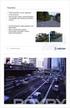 TUTKIMUSAINEISTON ANALYYSI LTKY012 Timo Törmäkangas JAKAUMAN MUOTO Vinous, skew (g 1, γ 1 ) Kertoo jakauman symmetrisyydestä Vertailuarvona on nolla, joka vastaa symmetristä jakaumaa (mm. normaalijakauma)
TUTKIMUSAINEISTON ANALYYSI LTKY012 Timo Törmäkangas JAKAUMAN MUOTO Vinous, skew (g 1, γ 1 ) Kertoo jakauman symmetrisyydestä Vertailuarvona on nolla, joka vastaa symmetristä jakaumaa (mm. normaalijakauma)
Tarkasteluja lähtötason merkityksestä opintomenestykseen. MAMK:n tekniikassa
 1 Tarkasteluja lähtötason merkityksestä opintomenestykseen MAMK:n tekniikassa 2 1. Tutkimuksen perusteita Tekniikan alalle otetaan opiskelijoita kolmesta eri lähteestä : -ammattitutkinnon suorittaneet
1 Tarkasteluja lähtötason merkityksestä opintomenestykseen MAMK:n tekniikassa 2 1. Tutkimuksen perusteita Tekniikan alalle otetaan opiskelijoita kolmesta eri lähteestä : -ammattitutkinnon suorittaneet
Tentti erilaiset kysymystyypit
 Tentti erilaiset kysymystyypit Monivalinta Monivalintatehtävässä opiskelija valitsee vastauksen valmiiden vastausvaihtoehtojen joukosta. Tehtävään voi olla yksi tai useampi oikea vastaus. Varmista, että
Tentti erilaiset kysymystyypit Monivalinta Monivalintatehtävässä opiskelija valitsee vastauksen valmiiden vastausvaihtoehtojen joukosta. Tehtävään voi olla yksi tai useampi oikea vastaus. Varmista, että
Ohjeet Libre Officen käyttöön
 1 Ohjeet Libre Officen käyttöön Toisinaan Libre Officen kanssa sama asia on koitettava tehdä kolme kertaa ennen kuin se onnistuu. Kannattaa ottaa rauhallisesti. 1. Pylväsdiagrammi ohje Askel 1 Klikkaa
1 Ohjeet Libre Officen käyttöön Toisinaan Libre Officen kanssa sama asia on koitettava tehdä kolme kertaa ennen kuin se onnistuu. Kannattaa ottaa rauhallisesti. 1. Pylväsdiagrammi ohje Askel 1 Klikkaa
KAAVAT. Sisällysluettelo
 Excel 2013 Kaavat Sisällysluettelo KAAVAT KAAVAT... 1 Kaavan tekeminen... 2 Kaavan tekeminen osoittamalla... 2 Kaavan kopioiminen... 3 Kaavan kirjoittaminen... 3 Summa-funktion lisääminen... 4 Suorat eli
Excel 2013 Kaavat Sisällysluettelo KAAVAT KAAVAT... 1 Kaavan tekeminen... 2 Kaavan tekeminen osoittamalla... 2 Kaavan kopioiminen... 3 Kaavan kirjoittaminen... 3 Summa-funktion lisääminen... 4 Suorat eli
SPSS ohje. Metropolia Business School/ Pepe Vilpas
 1 SPSS ohje Page 1. Perusteita 2 2. Frekvenssijakaumat 3 3. Muuttujan luokittelu 4 4. Kaaviot 5 5. Tunnusluvut 6 6. Tunnuslukujen vertailu ryhmissä 7 9. Ristiintaulukointi ja Chi-testi 8 10. Hajontakaavio
1 SPSS ohje Page 1. Perusteita 2 2. Frekvenssijakaumat 3 3. Muuttujan luokittelu 4 4. Kaaviot 5 5. Tunnusluvut 6 6. Tunnuslukujen vertailu ryhmissä 7 9. Ristiintaulukointi ja Chi-testi 8 10. Hajontakaavio
Juha Haataja 4.10.2011
 METROPOLIA Taulukkolaskenta Perusteita Juha Haataja 4.10.2011 Lisätty SUMMA.JOS funktion käyttö (lopussa). Tavoite ja sisältö Tavoite Taulukkolaskennan peruskäytön hallinta Sisältö Työtila Omat kaavat,
METROPOLIA Taulukkolaskenta Perusteita Juha Haataja 4.10.2011 Lisätty SUMMA.JOS funktion käyttö (lopussa). Tavoite ja sisältö Tavoite Taulukkolaskennan peruskäytön hallinta Sisältö Työtila Omat kaavat,
Terveytemme - Atlas-raportin käyttöohje
 Terveytemme - Atlas-raportin käyttöohje Tämä ohje kuvaa Atlas-raporttia yleisellä tasolla. Käytettävässä versiossa saattaa olla toimintoja, jotka eroavat tässä kuvatusta, tai joiden ulkoasu on erilainen.
Terveytemme - Atlas-raportin käyttöohje Tämä ohje kuvaa Atlas-raporttia yleisellä tasolla. Käytettävässä versiossa saattaa olla toimintoja, jotka eroavat tässä kuvatusta, tai joiden ulkoasu on erilainen.
Excel-harjoitus 1. Tietojen syöttö työkirjaan. Taulukon muotoilu
 Excel-harjoitus 1 Tietojen syöttö työkirjaan Kuvitteellinen yritys käyttää Excel-ohjelmaa kirjanpidon laskentaan. He merkitsevät taulukkoon päivittäiset ostot, kunnostuskulut, tilapäistilojen vuokramenot,
Excel-harjoitus 1 Tietojen syöttö työkirjaan Kuvitteellinen yritys käyttää Excel-ohjelmaa kirjanpidon laskentaan. He merkitsevät taulukkoon päivittäiset ostot, kunnostuskulut, tilapäistilojen vuokramenot,
Näillä sivuilla Tilastomatematiikan esimerkit, joissa käsitellään tietokoneen käyttöä tilastollissa operaatioissa, on tehty Excel-2007 -versiolla.
 Näillä sivuilla Tilastomatematiikan esimerkit, joissa käsitellään tietokoneen käyttöä tilastollissa operaatioissa, on tehty Excel-2007 -versiolla. Nämä ohjeet, samoin kuin Tilastomatematiikan kirjakaan,
Näillä sivuilla Tilastomatematiikan esimerkit, joissa käsitellään tietokoneen käyttöä tilastollissa operaatioissa, on tehty Excel-2007 -versiolla. Nämä ohjeet, samoin kuin Tilastomatematiikan kirjakaan,
Aki Taanila TILASTOLLISEN PÄÄTTELYN ALKEET
 Aki Taanila TILASTOLLISEN PÄÄTTELYN ALKEET 19.5.2016 SISÄLLYS 0 JOHDANTO... 1 1 TILASTOLLINEN PÄÄTTELY... 2 1.1 Tiekartta... 4 2 VIRHEMARGINAALI JA LUOTTAMUSVÄLI... 5 2.1 Keskiarvon virhemarginaali ja
Aki Taanila TILASTOLLISEN PÄÄTTELYN ALKEET 19.5.2016 SISÄLLYS 0 JOHDANTO... 1 1 TILASTOLLINEN PÄÄTTELY... 2 1.1 Tiekartta... 4 2 VIRHEMARGINAALI JA LUOTTAMUSVÄLI... 5 2.1 Keskiarvon virhemarginaali ja
OSAAMISENHALLINTA HENKILÖSTÖ. Esimiehen pikaohje
 OSAAMISENHALLINTA HENKILÖSTÖ Esimiehen pikaohje Omat tiedot, etusivu Omien tietojen etusivulla näkyy kirjautuneen käyttäjän nimi sekä käytössä olevat osiot Näkymäksi voi valita joko ns. Tiilet tai Etusivun
OSAAMISENHALLINTA HENKILÖSTÖ Esimiehen pikaohje Omat tiedot, etusivu Omien tietojen etusivulla näkyy kirjautuneen käyttäjän nimi sekä käytössä olevat osiot Näkymäksi voi valita joko ns. Tiilet tai Etusivun
TIETOKONE JA TIETOVERKOT TYÖVÄLINEENÄ
 1 Kuva 1 Sakari Järvenpää sakari.o.a.jarvenpaa@student.jyu.fi TIETOKONE JA TIETOVERKOT TYÖVÄLINEENÄ 28.3.16 2 Sisällys 1 Kaaviot... 3 1.1 Kaavion osat... 3 1.2 Kaavion tekeminen... 4 1.3 Kaavion muokkaaminen...
1 Kuva 1 Sakari Järvenpää sakari.o.a.jarvenpaa@student.jyu.fi TIETOKONE JA TIETOVERKOT TYÖVÄLINEENÄ 28.3.16 2 Sisällys 1 Kaaviot... 3 1.1 Kaavion osat... 3 1.2 Kaavion tekeminen... 4 1.3 Kaavion muokkaaminen...
Monivalintamuuttujien käsittely
 Tarja Heikkilä Monivalintamuuttujien käsittely Datatiedosto: Yhdistä.sav Yhdistetään SPSS-ohjelmalla samaan kysymykseen kuuluvat muuttujat. Esimerkkiin liittyvä kysymys ja muita vastaavia kysymyksiä on
Tarja Heikkilä Monivalintamuuttujien käsittely Datatiedosto: Yhdistä.sav Yhdistetään SPSS-ohjelmalla samaan kysymykseen kuuluvat muuttujat. Esimerkkiin liittyvä kysymys ja muita vastaavia kysymyksiä on
Korrelaatiokerroin. Hanna Heikkinen. Matemaattisten tieteiden laitos. 23. toukokuuta 2012
 Korrelaatiokerroin Hanna Heikkinen 23. toukokuuta 2012 Matemaattisten tieteiden laitos Esimerkki 1: opiskelijoiden ja heidän äitiensä pituuksien sirontakuvio, n = 61 tyttären pituus (cm) 155 160 165 170
Korrelaatiokerroin Hanna Heikkinen 23. toukokuuta 2012 Matemaattisten tieteiden laitos Esimerkki 1: opiskelijoiden ja heidän äitiensä pituuksien sirontakuvio, n = 61 tyttären pituus (cm) 155 160 165 170
Valintanauhan komennot Valintanauhan kussakin välilehdessä on ryhmiä ja kussakin ryhmässä on toisiinsa liittyviä komentoja.
 Pikaopas Microsoft Excel 2013 näyttää erilaiselta kuin aiemmat versiot. Tämän oppaan avulla pääset alkuun nopeasti ja saat yleiskuvan uusista ominaisuuksista. Komentojen lisääminen pikatyökaluriville Pidä
Pikaopas Microsoft Excel 2013 näyttää erilaiselta kuin aiemmat versiot. Tämän oppaan avulla pääset alkuun nopeasti ja saat yleiskuvan uusista ominaisuuksista. Komentojen lisääminen pikatyökaluriville Pidä
Google Forms / Anna Haapalainen. Google Forms Googlen lomake-työkalu
 Google Forms Googlen lomake-työkalu Google Forms / Anna Haapalainen Googlen lomaketyökalulla on helppoa tehdä sähköisiä kyselyitä, tehtäviä tai kokeita. Voidaksesi luoda Googlen lomakkeita, sinulla tulee
Google Forms Googlen lomake-työkalu Google Forms / Anna Haapalainen Googlen lomaketyökalulla on helppoa tehdä sähköisiä kyselyitä, tehtäviä tai kokeita. Voidaksesi luoda Googlen lomakkeita, sinulla tulee
Matematiikan kotitehtävä 2, MAA 10 Todennäköisyys ja tilastot
 Matematiikan kotitehtävä 2, MAA 10 Todennäköisyys ja tilastot Sievin lukio Tehtävien ratkaisut tulee olla esim. Libre officen -writer ohjelmalla tehtyjä. Liitä vastauksiisi kuvia GeoGebrasta ja esim. TI-nSpire
Matematiikan kotitehtävä 2, MAA 10 Todennäköisyys ja tilastot Sievin lukio Tehtävien ratkaisut tulee olla esim. Libre officen -writer ohjelmalla tehtyjä. Liitä vastauksiisi kuvia GeoGebrasta ja esim. TI-nSpire
TUTKIMUSAINEISTON ANALYYSI. LTKY012 Timo Törmäkangas
 TUTKIMUSAINEISTON ANALYYSI LTKY012 Timo Törmäkangas KURSSIN SISÄLTÖ Johdanto Mittaaminen ja aineiston hankinta Mitta-asteikot Otanta Aineiston esittäminen ja data-analyysi Havaintomatriisi Yksiulotteisen
TUTKIMUSAINEISTON ANALYYSI LTKY012 Timo Törmäkangas KURSSIN SISÄLTÖ Johdanto Mittaaminen ja aineiston hankinta Mitta-asteikot Otanta Aineiston esittäminen ja data-analyysi Havaintomatriisi Yksiulotteisen
Valitse aineisto otsikoineen maalaamalla se hiirella ja kopioimalla (Esim. ctrl-c). Vaihtoehtoisesti, Lataa CSV-tiedosto
 Versio k15 Näin laadit ilmastodiagrammin Libre Officen taulukkolaskentaohjelmalla. Ohje on laadittu käyttäen Libre Officen versiota 4.2.2.1. Voit ladata ohjelmiston omalle koneellesi osoitteesta fi.libreoffice.org.
Versio k15 Näin laadit ilmastodiagrammin Libre Officen taulukkolaskentaohjelmalla. Ohje on laadittu käyttäen Libre Officen versiota 4.2.2.1. Voit ladata ohjelmiston omalle koneellesi osoitteesta fi.libreoffice.org.
KURSSIKYSELYAINEISTO: HUOM! Aineiston tilastoyksikkömäärä 11 on kovin pieni oikean tilastotieteen tekemiseen, mutta Harjoitteluun se kelpaa kyllä!
 VAASAN YLIOPISTO/KESÄYLIOPISTO TILASTOTIETEEN PERUSTEET Harjoituksia A KURSSIKYSELYAINEISTO: HUOM! Aineiston tilastoyksikkömäärä 11 on kovin pieni oikean tilastotieteen tekemiseen, mutta Harjoitteluun
VAASAN YLIOPISTO/KESÄYLIOPISTO TILASTOTIETEEN PERUSTEET Harjoituksia A KURSSIKYSELYAINEISTO: HUOM! Aineiston tilastoyksikkömäärä 11 on kovin pieni oikean tilastotieteen tekemiseen, mutta Harjoitteluun
MS-A0503 Todennäköisyyslaskennan ja tilastotieteen peruskurssi
 MS-A0503 Todennäköisyyslaskennan ja tilastotieteen peruskurssi 3B Tilastolliset datajoukot Lasse Leskelä Matematiikan ja systeemianalyysin laitos Perustieteiden korkeakoulu Aalto-yliopisto Lukuvuosi 2016
MS-A0503 Todennäköisyyslaskennan ja tilastotieteen peruskurssi 3B Tilastolliset datajoukot Lasse Leskelä Matematiikan ja systeemianalyysin laitos Perustieteiden korkeakoulu Aalto-yliopisto Lukuvuosi 2016
MS-A0503 Todennäköisyyslaskennan ja tilastotieteen peruskurssi
 MS-A0503 Todennäköisyyslaskennan ja tilastotieteen peruskurssi 3B Tilastolliset datajoukot Lasse Leskelä Matematiikan ja systeemianalyysin laitos Perustieteiden korkeakoulu Aalto-yliopisto Lukuvuosi 2016
MS-A0503 Todennäköisyyslaskennan ja tilastotieteen peruskurssi 3B Tilastolliset datajoukot Lasse Leskelä Matematiikan ja systeemianalyysin laitos Perustieteiden korkeakoulu Aalto-yliopisto Lukuvuosi 2016
Moodle-oppimisympäristö
 k5kcaptivate Moodle-oppimisympäristö Opiskelijan opas Sisältö 1. Mikä on Moodle? 2. Mistä löydän Moodlen? 3. Kuinka muokkaan käyttäjätietojani? 4. Kuinka ilmoittaudun kurssille? 5. Kuinka käytän Moodlen
k5kcaptivate Moodle-oppimisympäristö Opiskelijan opas Sisältö 1. Mikä on Moodle? 2. Mistä löydän Moodlen? 3. Kuinka muokkaan käyttäjätietojani? 4. Kuinka ilmoittaudun kurssille? 5. Kuinka käytän Moodlen
TTS kannattavuuslaskentaohjelma
 TTS kannattavuuslaskentaohjelma Käyttöönotto TTS kannattavuuslaskentaohjelma on suunniteltu yrittäjän apuvälineeksi yrityksen keskeisten kannattavuuden, maksuvalmiuden ja vakavaraisuuden tunnuslukujen
TTS kannattavuuslaskentaohjelma Käyttöönotto TTS kannattavuuslaskentaohjelma on suunniteltu yrittäjän apuvälineeksi yrityksen keskeisten kannattavuuden, maksuvalmiuden ja vakavaraisuuden tunnuslukujen
2.2 Muunnosten käyttöön tutustumista
 2.2 Muunnosten käyttöön tutustumista Esimerkki Tutki kuinka muunnosten avulla voi selvittää haastavan yhtälön ratkaisun. Vaakamalli Matemaattinen esitys Muunnos x x 7x 8 x + 7x + 8 = x Lx 8 7x 2 V8 8 8
2.2 Muunnosten käyttöön tutustumista Esimerkki Tutki kuinka muunnosten avulla voi selvittää haastavan yhtälön ratkaisun. Vaakamalli Matemaattinen esitys Muunnos x x 7x 8 x + 7x + 8 = x Lx 8 7x 2 V8 8 8
7. laskuharjoituskierros, vko 10, ratkaisut
 7. laskuharjoituskierros, vko 10, ratkaisut D1. a) Oletetaan, että satunnaismuuttujat X ja Y noudattavat kaksiulotteista normaalijakaumaa parametrein E(X) = 0, E(Y ) = 1, Var(X) = 1, Var(Y ) = 4 ja Cov(X,
7. laskuharjoituskierros, vko 10, ratkaisut D1. a) Oletetaan, että satunnaismuuttujat X ja Y noudattavat kaksiulotteista normaalijakaumaa parametrein E(X) = 0, E(Y ) = 1, Var(X) = 1, Var(Y ) = 4 ja Cov(X,
Webropol-kyselyt. Tarja Heikkilä
 Webropol-kyselyt Tarja Heikkilä Internet-kyselyt Soveltuvat kyselyihin, joissa kaikilla perusjoukon jäsenillä on mahdollisuus internetin käyttöön, toisin sanoen on mahdollisuus edustavan aineiston saamiseen.
Webropol-kyselyt Tarja Heikkilä Internet-kyselyt Soveltuvat kyselyihin, joissa kaikilla perusjoukon jäsenillä on mahdollisuus internetin käyttöön, toisin sanoen on mahdollisuus edustavan aineiston saamiseen.
Aki Taanila AINEISTON ESITTÄMINEN JA KUVAILU
 Aki Taanila AINEISTON ESITTÄMINEN JA KUVAILU 13.10.2010 SISÄLLYS 0 JOHDANTO... 1 1 ORIENTAATIO... 2 1.1 Kriittinen ajattelu... 3 2 AINEISTON TALLENTAMINEN... 4 3 AINEISTON KÄSITTELY... 6 3.1 Taulukko,
Aki Taanila AINEISTON ESITTÄMINEN JA KUVAILU 13.10.2010 SISÄLLYS 0 JOHDANTO... 1 1 ORIENTAATIO... 2 1.1 Kriittinen ajattelu... 3 2 AINEISTON TALLENTAMINEN... 4 3 AINEISTON KÄSITTELY... 6 3.1 Taulukko,
Ohje. Perusdiabetesseurantataulukko: OpenOffice 3.2 Ohjeen versio: 1.0
 Ohje Perusdiabetesseurantataulukko: OpenOffice 3.2 Ohjeen versio: 1.0 Tämän ohjeen tarkoituksen on tutustuttaa sinut Diabetesseurantataulukon käyttöön. Ohjeen lähtökohtana on, että et ennestään hallitse
Ohje Perusdiabetesseurantataulukko: OpenOffice 3.2 Ohjeen versio: 1.0 Tämän ohjeen tarkoituksen on tutustuttaa sinut Diabetesseurantataulukon käyttöön. Ohjeen lähtökohtana on, että et ennestään hallitse
Usean selittävän muuttujan regressioanalyysi
 Tarja Heikkilä Usean selittävän muuttujan regressioanalyysi Yhden selittävän muuttujan regressioanalyysia on selvitetty kirjan luvussa 11, jonka esimerkissä18 muodostettiin lapsen syntymäpainolle lineaarinen
Tarja Heikkilä Usean selittävän muuttujan regressioanalyysi Yhden selittävän muuttujan regressioanalyysia on selvitetty kirjan luvussa 11, jonka esimerkissä18 muodostettiin lapsen syntymäpainolle lineaarinen
SPSS OPAS. Metropolia Liiketalous
 1 Metropolia Liiketalous SPSS OPAS Aihe sivu 1. Ohjelman periaate 2 2. Aineistoikkuna 3 3. Frekvenssit 4 4. Muuttujien arvojen luokittelu 5 5. Tunnusluvut 6 6. Ristiintaulukointi 7 7. Hajontakaavio 8 8.Korrelaatio
1 Metropolia Liiketalous SPSS OPAS Aihe sivu 1. Ohjelman periaate 2 2. Aineistoikkuna 3 3. Frekvenssit 4 4. Muuttujien arvojen luokittelu 5 5. Tunnusluvut 6 6. Ristiintaulukointi 7 7. Hajontakaavio 8 8.Korrelaatio
Tehtäväsi on tuottaa ja linkittää keskenään eri tiedostoja Tulikiven toiminnasta.
 TYÖVÄLINEOHJELMIEN YHTEISKÄYTTÖ 1 Tehtäväsi on tuottaa ja linkittää keskenään eri tiedostoja Tulikiven toiminnasta. Yhteiskäytön tehtävien lähtötiedostot löydät verkkokansiosta T:\Tasks\Yhteiskaytto\Suomi.
TYÖVÄLINEOHJELMIEN YHTEISKÄYTTÖ 1 Tehtäväsi on tuottaa ja linkittää keskenään eri tiedostoja Tulikiven toiminnasta. Yhteiskäytön tehtävien lähtötiedostot löydät verkkokansiosta T:\Tasks\Yhteiskaytto\Suomi.
Matematiikan kotitehtävä 2, MAA 10 Todennäköisyys ja tilastot
 Matematiikan kotitehtävä 2, MAA 10 Todennäköisyys ja tilastot Sievin lukio Tehtävien ratkaisut tulee olla esim. Libre officen -writer ohjelmalla tehtyjä. Liitä vastauksiisi kuvia GeoGebrasta ja esim. TI-nSpire
Matematiikan kotitehtävä 2, MAA 10 Todennäköisyys ja tilastot Sievin lukio Tehtävien ratkaisut tulee olla esim. Libre officen -writer ohjelmalla tehtyjä. Liitä vastauksiisi kuvia GeoGebrasta ja esim. TI-nSpire
Sisällysluettelo ESIPUHE KIRJAN 1. PAINOKSEEN...3 ESIPUHE KIRJAN 2. PAINOKSEEN...3 SISÄLLYSLUETTELO...4
 Sisällysluettelo ESIPUHE KIRJAN 1. PAINOKSEEN...3 ESIPUHE KIRJAN 2. PAINOKSEEN...3 SISÄLLYSLUETTELO...4 1. JOHDANTO TILASTOLLISEEN PÄÄTTELYYN...6 1.1 INDUKTIO JA DEDUKTIO...7 1.2 SYYT JA VAIKUTUKSET...9
Sisällysluettelo ESIPUHE KIRJAN 1. PAINOKSEEN...3 ESIPUHE KIRJAN 2. PAINOKSEEN...3 SISÄLLYSLUETTELO...4 1. JOHDANTO TILASTOLLISEEN PÄÄTTELYYN...6 1.1 INDUKTIO JA DEDUKTIO...7 1.2 SYYT JA VAIKUTUKSET...9
Kvantitatiiviset menetelmät
 Kvantitatiiviset menetelmät HUOM! Tentti pidetään tiistaina.. klo 6-8 Vuorikadulla V0 ls Muuttujien muunnokset Usein empiirisen analyysin yhteydessä tulee tarve muuttaa aineiston muuttujia Esim. syntymävuoden
Kvantitatiiviset menetelmät HUOM! Tentti pidetään tiistaina.. klo 6-8 Vuorikadulla V0 ls Muuttujien muunnokset Usein empiirisen analyysin yhteydessä tulee tarve muuttaa aineiston muuttujia Esim. syntymävuoden
GeoGebra tutkivan oppimisen välineenä: havainto-hypoteesi-testaus
 GeoGebra tutkivan oppimisen välineenä: havainto-hypoteesi-testaus Mitä jäi mieleen viime viikosta? Mitä mieltä olet tehtävistä, joissa GeoGebralla työskentely yhdistetään paperilla jaettaviin ohjeisiin
GeoGebra tutkivan oppimisen välineenä: havainto-hypoteesi-testaus Mitä jäi mieleen viime viikosta? Mitä mieltä olet tehtävistä, joissa GeoGebralla työskentely yhdistetään paperilla jaettaviin ohjeisiin
TUTKIMUSAINEISTON KVANTITATIIVINEN ANALYYSI LTKY012. Timo Törmäkangas
 TUTKIMUSAINEISTON KVANTITATIIVINEN ANALYYSI LTKY012 Timo Törmäkangas Itse arvioidun terveydentilan ja sukupuolen välinen riippuvuustarkastelu. Jyväskyläläiset 75-vuotiaat miehet ja naiset vuonna 1989.
TUTKIMUSAINEISTON KVANTITATIIVINEN ANALYYSI LTKY012 Timo Törmäkangas Itse arvioidun terveydentilan ja sukupuolen välinen riippuvuustarkastelu. Jyväskyläläiset 75-vuotiaat miehet ja naiset vuonna 1989.
HAVAITUT JA ODOTETUT FREKVENSSIT
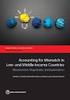 HAVAITUT JA ODOTETUT FREKVENSSIT F: E: Usein Harvoin Ei tupakoi Yhteensä (1) (2) (3) Mies (1) 59 28 4 91 Nainen (2) 5 14 174 193 Yhteensä 64 42 178 284 Usein Harvoin Ei tupakoi Yhteensä (1) (2) (3) Mies
HAVAITUT JA ODOTETUT FREKVENSSIT F: E: Usein Harvoin Ei tupakoi Yhteensä (1) (2) (3) Mies (1) 59 28 4 91 Nainen (2) 5 14 174 193 Yhteensä 64 42 178 284 Usein Harvoin Ei tupakoi Yhteensä (1) (2) (3) Mies
5 Lisa materiaali. 5.1 Ristiintaulukointi
 5 Lisa materiaali 5.1 Ristiintaulukointi 270. a) Aineiston koko nähdään frekvenssitaulukon oikeasta alakulmasta: N = 559. Tilastotieteen johdantokurssille osallistui yhteensä 559 opiskelijaa. Huomaa: Opiskelijoiden
5 Lisa materiaali 5.1 Ristiintaulukointi 270. a) Aineiston koko nähdään frekvenssitaulukon oikeasta alakulmasta: N = 559. Tilastotieteen johdantokurssille osallistui yhteensä 559 opiskelijaa. Huomaa: Opiskelijoiden
TUTKIMUSAINEISTON ANALYYSI. LTKY012 Timo Törmäkangas
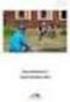 TUTKIMUSAINEISTON ANALYYSI LTKY012 Timo Törmäkangas KAKSIULOTTEISEN EMPIIRISEN JAKAUMAN TARKASTELU Jatkuvat muuttujat: hajontakuvio Koehenkilöiden pituus 75- ja 80-vuotiaana ID Pituus 75 Pituus 80 1 156
TUTKIMUSAINEISTON ANALYYSI LTKY012 Timo Törmäkangas KAKSIULOTTEISEN EMPIIRISEN JAKAUMAN TARKASTELU Jatkuvat muuttujat: hajontakuvio Koehenkilöiden pituus 75- ja 80-vuotiaana ID Pituus 75 Pituus 80 1 156
Kortinhaltijoiden valinta (1.vaihe)
 1(5) USEAN KORTIN TILAAMINEN Toiminto tilaa ja uusi kortteja löytyy etusivulta kohdasta Kortit. Tässä voit tilata Lounaskortteja henkilöille, jotka on jo luotu lounaskorttipalveluun, ja joilla ei tällä
1(5) USEAN KORTIN TILAAMINEN Toiminto tilaa ja uusi kortteja löytyy etusivulta kohdasta Kortit. Tässä voit tilata Lounaskortteja henkilöille, jotka on jo luotu lounaskorttipalveluun, ja joilla ei tällä
Taulukoita ja kaavioita MS Excelillä Keijo Salakari 7. maaliskuuta 2006
 Taulukoita ja kaavioita MS Excelillä Keijo Salakari 7. maaliskuuta 2006 Plasmatelevision hintoja 3 000,00 2 900,00 2 800,00 2 700,00 2 600,00 2 500,00 2 400,00 2 300,00 32" 37" 42" 2 (33) Microsoft Excel
Taulukoita ja kaavioita MS Excelillä Keijo Salakari 7. maaliskuuta 2006 Plasmatelevision hintoja 3 000,00 2 900,00 2 800,00 2 700,00 2 600,00 2 500,00 2 400,00 2 300,00 32" 37" 42" 2 (33) Microsoft Excel
2. Ohitettiin ja tehtiin vasta tehtävän 3 yhteydessä. 3. Ensin tehtiin 2.8.2 ja 2.8.3.
 Ohjeita kuudensien mikroharjoitusten (vk 10) tekemiseksi omatoimisesti: 1. Käynnistä Tixel-ohjelma työpöydän kuvakkeella, paina Enable Content, avaa ADD-INS, valitse Tixel8- valikosta Avaa havaintomatriisi,
Ohjeita kuudensien mikroharjoitusten (vk 10) tekemiseksi omatoimisesti: 1. Käynnistä Tixel-ohjelma työpöydän kuvakkeella, paina Enable Content, avaa ADD-INS, valitse Tixel8- valikosta Avaa havaintomatriisi,
806109P TILASTOTIETEEN PERUSMENETELMÄT I Hanna Heikkinen Esimerkkejä estimoinnista ja merkitsevyystestauksesta, syksy (1 α) = 99 1 α = 0.
 806109P TILASTOTIETEEN PERUSMENETELMÄT I Hanna Heikkinen Esimerkkejä estimoinnista ja merkitsevyystestauksesta, syksy 2012 1. Olkoon (X 1,X 2,...,X 25 ) satunnaisotos normaalijakaumasta N(µ,3 2 ) eli µ
806109P TILASTOTIETEEN PERUSMENETELMÄT I Hanna Heikkinen Esimerkkejä estimoinnista ja merkitsevyystestauksesta, syksy 2012 1. Olkoon (X 1,X 2,...,X 25 ) satunnaisotos normaalijakaumasta N(µ,3 2 ) eli µ
Opiskelun ja työelämän tietotekniikka (DTEK1043)
 Opiskelun ja työelämän tietotekniikka (DTEK1043) pääaine- ja sivuaineopiskelijat Taulukkolaskennan perusteet Yleistä Tämä harjoitus käsittelee taulukkolaskentaohjelman perustoimintoja. Harjoituksissa opetellaan
Opiskelun ja työelämän tietotekniikka (DTEK1043) pääaine- ja sivuaineopiskelijat Taulukkolaskennan perusteet Yleistä Tämä harjoitus käsittelee taulukkolaskentaohjelman perustoimintoja. Harjoituksissa opetellaan
TAMPEREEN TEKNILLINEN YLIOPISTO KÄYTTÖOHJE TIETOVARASTON KUUTIOT
 TAMPEREEN TEKNILLINEN YLIOPISTO KÄYTTÖOHJE TIETOVARASTON KUUTIOT 14.11.2011 Sisältö Perustietoa tietovarastosta... 2 Perustietoa kuutioista... 2 Dimensioiden valinta... 2 Uuden dimension lisääminen aikaisemman
TAMPEREEN TEKNILLINEN YLIOPISTO KÄYTTÖOHJE TIETOVARASTON KUUTIOT 14.11.2011 Sisältö Perustietoa tietovarastosta... 2 Perustietoa kuutioista... 2 Dimensioiden valinta... 2 Uuden dimension lisääminen aikaisemman
Ryhmäkirjeen hyödyntäminen
 Ryhmäkirjeen hyödyntäminen hannele.rajaniemi@jyu.fi konkkola@cc.jyu.fi Sisältö Joukkokirje-toiminnon (Wordin ja Excelin yhteiskäytön) periaatteet Excel tietolähteenä tutuksi (valmis harjoitustiedosto)
Ryhmäkirjeen hyödyntäminen hannele.rajaniemi@jyu.fi konkkola@cc.jyu.fi Sisältö Joukkokirje-toiminnon (Wordin ja Excelin yhteiskäytön) periaatteet Excel tietolähteenä tutuksi (valmis harjoitustiedosto)
Harjoituksessa tarkastellaan miten vapaa-ajan liikunta on yhteydessä..
 Harjoituksessa tarkastellaan miten vapaa-ajan liikunta on yhteydessä.. TEHTÄVÄ 1 Taulukko 1 Kuvailevat tunnusluvut pääkaupunkiseudun terveystutkimuksesta vuonna 2007 (n=941) Keskiarvo (keskihajonta) Ikä
Harjoituksessa tarkastellaan miten vapaa-ajan liikunta on yhteydessä.. TEHTÄVÄ 1 Taulukko 1 Kuvailevat tunnusluvut pääkaupunkiseudun terveystutkimuksesta vuonna 2007 (n=941) Keskiarvo (keskihajonta) Ikä
... Vinkkejä lopputyön raportin laadintaan. Sisältö 1. Johdanto 2. Analyyseissä käytetyt muuttujat 3. Tulososa 4. Reflektio (korvaa Johtopäätökset)
 LIITE Vinkkejä lopputyön raportin laadintaan Sisältö 1. Johdanto 2. Analyyseissä käytetyt muuttujat 3. Tulososa 4. Reflektio (korvaa Johtopäätökset) 1. Johdanto Kerro johdannossa lukijalle, mitä jatkossa
LIITE Vinkkejä lopputyön raportin laadintaan Sisältö 1. Johdanto 2. Analyyseissä käytetyt muuttujat 3. Tulososa 4. Reflektio (korvaa Johtopäätökset) 1. Johdanto Kerro johdannossa lukijalle, mitä jatkossa
TEKSTINKÄSITTELY Aloitusharjoitus
 TEKSTINKÄSITTELY Aloitusharjoitus Kirjoita teksti, jossa kerrot lyhyesti, max. ½ sivua, mitä kaikkea olet tietokoneiden kanssa tähän mennessä puuhastellut. Mitä jo osaat ja mitä tarvitsisi vielä oppia?
TEKSTINKÄSITTELY Aloitusharjoitus Kirjoita teksti, jossa kerrot lyhyesti, max. ½ sivua, mitä kaikkea olet tietokoneiden kanssa tähän mennessä puuhastellut. Mitä jo osaat ja mitä tarvitsisi vielä oppia?
Näistä standardoiduista arvoista laskettu keskiarvo on nolla ja varianssi 1, näin on standardoidulle muuttujalle aina.
 [MTTTP1] TILASTOTIETEEN JOHDANTOKURSSI, kevät 2019 https://coursepages.uta.fi/mtttp1/kevat-2019/ HARJOITUS 3 Joitain ratkaisuja 1. x =(8+9+6+7+10)/5 = 8, s 2 = ((8 8) 2 + (9 8) 2 +(6 8) 2 + (7 8) 2 ) +
[MTTTP1] TILASTOTIETEEN JOHDANTOKURSSI, kevät 2019 https://coursepages.uta.fi/mtttp1/kevat-2019/ HARJOITUS 3 Joitain ratkaisuja 1. x =(8+9+6+7+10)/5 = 8, s 2 = ((8 8) 2 + (9 8) 2 +(6 8) 2 + (7 8) 2 ) +
Aineiston keruun suunnittelu ja toteutus. Tero Vahlberg
 Aineiston keruun suunnittelu ja toteutus Tero Vahlberg Tutkimuksen vaiheet 1. Tutkimusongelma syntyy 2. Tutkimuksen suunnittelua 3. Havaintoaineiston hankinta 4. Tietojen talletus, muokkaus ja tarkastaminen
Aineiston keruun suunnittelu ja toteutus Tero Vahlberg Tutkimuksen vaiheet 1. Tutkimusongelma syntyy 2. Tutkimuksen suunnittelua 3. Havaintoaineiston hankinta 4. Tietojen talletus, muokkaus ja tarkastaminen
r = 0.221 n = 121 Tilastollista testausta varten määritetään aluksi hypoteesit.
 A. r = 0. n = Tilastollista testausta varten määritetään aluksi hypoteesit. H 0 : Korrelaatiokerroin on nolla. H : Korrelaatiokerroin on nollasta poikkeava. Tarkastetaan oletukset: - Kirjoittavat väittävät
A. r = 0. n = Tilastollista testausta varten määritetään aluksi hypoteesit. H 0 : Korrelaatiokerroin on nolla. H : Korrelaatiokerroin on nollasta poikkeava. Tarkastetaan oletukset: - Kirjoittavat väittävät
Ponnahdusikkunoiden ja karttatekstien hallitseminen ArcGIS Online kartoissa
 Ponnahdusikkunoiden ja karttatekstien hallitseminen ArcGIS Online kartoissa Ponnahdusikkunoiden ja karttatekstien hallitseminen ArcGIS Online kartoissa... 1 1. Mikä on ponnahdusikkuna... 1 2. Ponnahdusikkunan
Ponnahdusikkunoiden ja karttatekstien hallitseminen ArcGIS Online kartoissa Ponnahdusikkunoiden ja karttatekstien hallitseminen ArcGIS Online kartoissa... 1 1. Mikä on ponnahdusikkuna... 1 2. Ponnahdusikkunan
Luentokalvoja tilastollisesta päättelystä. Kalvot laatinut Aki Taanila Päivitetty 30.11.2012
 Luentokalvoja tilastollisesta päättelystä Kalvot laatinut Aki Taanila Päivitetty 30.11.2012 Otanta Otantamenetelmiä Näyte Tilastollinen päättely Otantavirhe Otanta Tavoitteena edustava otos = perusjoukko
Luentokalvoja tilastollisesta päättelystä Kalvot laatinut Aki Taanila Päivitetty 30.11.2012 Otanta Otantamenetelmiä Näyte Tilastollinen päättely Otantavirhe Otanta Tavoitteena edustava otos = perusjoukko
TAMPEREEN TEKNILLINEN YLIOPISTO Digitaali- ja tietokonetekniikan laitos. Harjoitustyö 4: Cache, osa 2
 TAMPEREEN TEKNILLINEN YLIOPISTO Digitaali- ja tietokonetekniikan laitos TKT-3200 Tietokonetekniikka I Harjoitustyö 4: Cache, osa 2.. 2010 Ryhmä Nimi Op.num. 1 Valmistautuminen Cache-työn toisessa osassa
TAMPEREEN TEKNILLINEN YLIOPISTO Digitaali- ja tietokonetekniikan laitos TKT-3200 Tietokonetekniikka I Harjoitustyö 4: Cache, osa 2.. 2010 Ryhmä Nimi Op.num. 1 Valmistautuminen Cache-työn toisessa osassa
Päivityspalvelu. Tietuekuvaus. Tietuekuvaus 1 (5) Päivityspalvelu. Julkinen - Public
 Tietuekuvaus 1 (5) Tietuekuvaus Tietuekuvaus 2 (5) Sisällysluettelo 1 Johdanto... 2 2 Yleiset vaatimukset... 2 3 Huollettavat tiedot (yritys => Posti)... 2 4 Huolletut tiedot (Posti => yritys)... 3 1 Johdanto
Tietuekuvaus 1 (5) Tietuekuvaus Tietuekuvaus 2 (5) Sisällysluettelo 1 Johdanto... 2 2 Yleiset vaatimukset... 2 3 Huollettavat tiedot (yritys => Posti)... 2 4 Huolletut tiedot (Posti => yritys)... 3 1 Johdanto
Pikaopas. Valintanauhan näyttäminen tai piilottaminen Avaa valintanauha napsauttamalla välilehteä, tai kiinnitä se pysyvästi näkyviin.
 Pikaopas Microsoft Visio 2013 näyttää erilaiselta kuin aiemmat versiot. Tämän oppaan avulla pääset alkuun nopeasti ja saat yleiskuvan uusista ominaisuuksista. Päivitetyt mallit Mallien avulla voit nopeasti
Pikaopas Microsoft Visio 2013 näyttää erilaiselta kuin aiemmat versiot. Tämän oppaan avulla pääset alkuun nopeasti ja saat yleiskuvan uusista ominaisuuksista. Päivitetyt mallit Mallien avulla voit nopeasti
Sonera Viestintäpalvelu VIP VIP Laajennettu raportointi Ohje
 Sonera Viestintäpalvelu VIP VIP Laajennettu raportointi Ohje Sisällysluettelo VIP Laajennettu raportointi... 3 Luo raportti Laajennetun raportoinnin työkaluilla... 4 Avaa Laajennettu raportointi... 4 Valitse
Sonera Viestintäpalvelu VIP VIP Laajennettu raportointi Ohje Sisällysluettelo VIP Laajennettu raportointi... 3 Luo raportti Laajennetun raportoinnin työkaluilla... 4 Avaa Laajennettu raportointi... 4 Valitse
2.2 Muunnosten käyttöön tutustumista
 2.2 Muunnosten käyttöön tutustumista Tunnin rakenne: - Esimerkki (min) - Tehtävä -, jokerit tarvittaessa (2 min) - Loppukoonti ja ryhmäarviointi ( min) Tunnin tavoitteet: - Analysoidaan ja pohditaan valmiiksi
2.2 Muunnosten käyttöön tutustumista Tunnin rakenne: - Esimerkki (min) - Tehtävä -, jokerit tarvittaessa (2 min) - Loppukoonti ja ryhmäarviointi ( min) Tunnin tavoitteet: - Analysoidaan ja pohditaan valmiiksi
Sisällysluettelo ESIPUHE... 4 ALKUSANAT E-KIRJA VERSIOON... 5 SISÄLLYSLUETTELO... 6 1. JOHDANTO TILASTOLLISEEN PÄÄTTELYYN... 8 2. TODENNÄKÖISYYS...
 Sisällysluettelo ESIPUHE... 4 ALKUSANAT E-KIRJA VERSIOON... 5 SISÄLLYSLUETTELO... 6 1. JOHDANTO TILASTOLLISEEN PÄÄTTELYYN... 8 1.1 INDUKTIO JA DEDUKTIO... 9 1.2 SYYT JA VAIKUTUKSET... 11 TEHTÄVIÄ... 13
Sisällysluettelo ESIPUHE... 4 ALKUSANAT E-KIRJA VERSIOON... 5 SISÄLLYSLUETTELO... 6 1. JOHDANTO TILASTOLLISEEN PÄÄTTELYYN... 8 1.1 INDUKTIO JA DEDUKTIO... 9 1.2 SYYT JA VAIKUTUKSET... 11 TEHTÄVIÄ... 13
Näistä standardoiduista arvoista laskettu keskiarvo on nolla ja varianssi 1, näin on standardoidulle muuttujalle aina.
 [MTTTP1] TILASTOTIETEEN JOHDANTOKURSSI, Syksy 2017 http://www.uta.fi/sis/mtt/mtttp1/syksy_2017.html HARJOITUS 3 viikko 40 Joitain ratkaisuja 1. Suoritetaan standardointi. Standardoidut arvot ovat z 1 =
[MTTTP1] TILASTOTIETEEN JOHDANTOKURSSI, Syksy 2017 http://www.uta.fi/sis/mtt/mtttp1/syksy_2017.html HARJOITUS 3 viikko 40 Joitain ratkaisuja 1. Suoritetaan standardointi. Standardoidut arvot ovat z 1 =
